1、打开ppt,插入图形(1个圆形和3个圆型长条),选中设置形状格式(线条--->无线条)

2、选中圆形,复制4个叠加(每个圆的颜色可以不一样,这样方便整齐叠加)

3、先选中一个长条,紧接着选中顶层的大圆--->格式--->合并形状--->剪除,再选中第二个长条,选中顶层大圆--->格式--->合并形状--->剪除,再选中第三个长条,选中顶层大圆--->格式--->合并形状--->剪除。
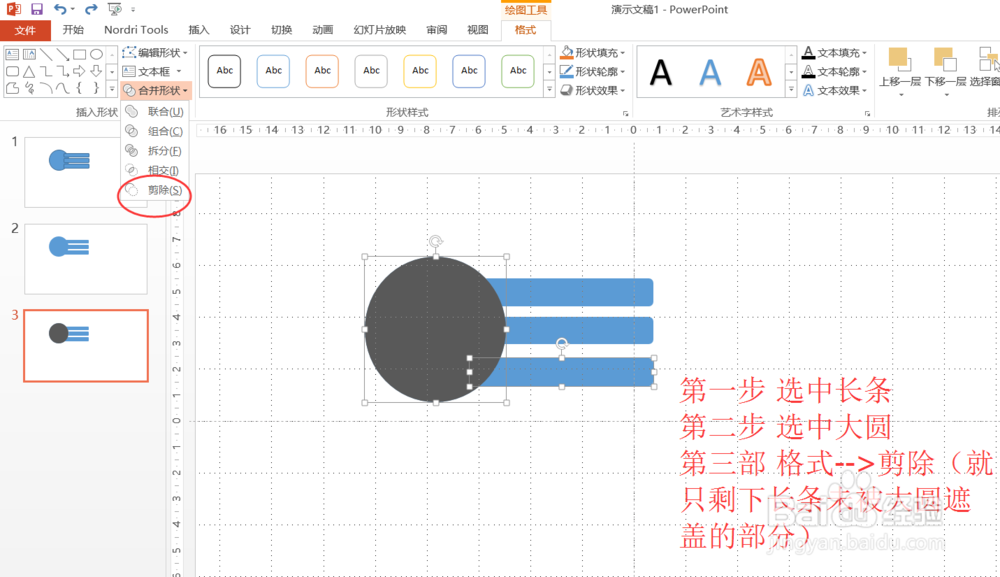
4、把最后剩下的大圆往外拖一点,选中图形--->形状填充(填充颜色),就得到想要的图形了


5、另外一个简单的图形组合例子,通过“插入-->图形--->拉伸、形状填充”就可以完成,具体如下图所示:

